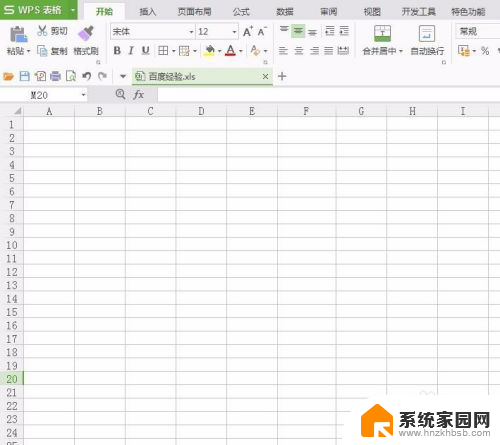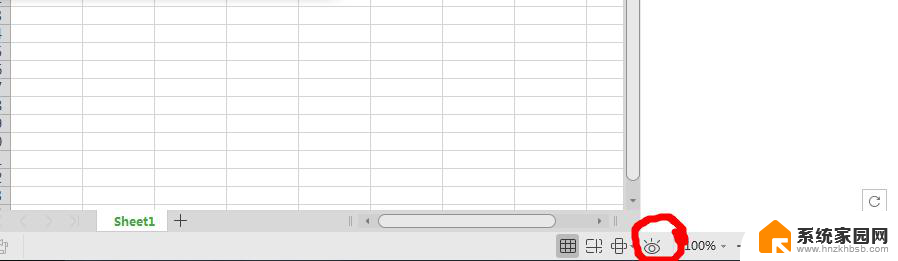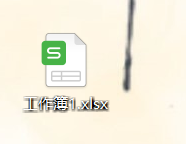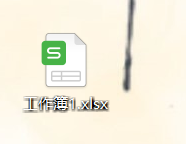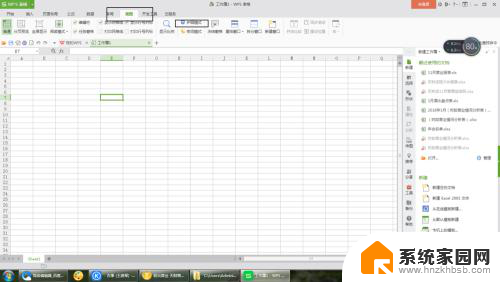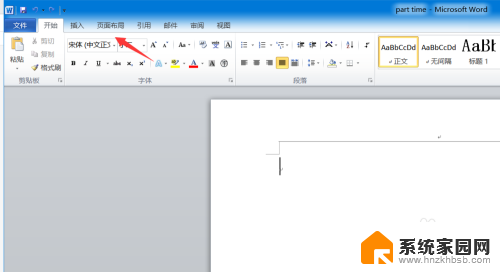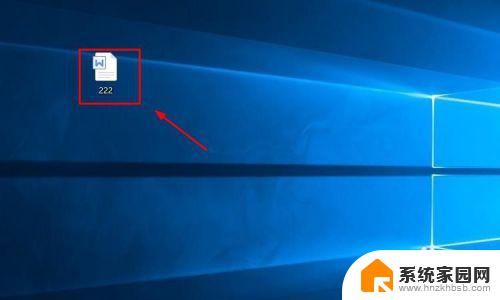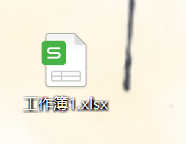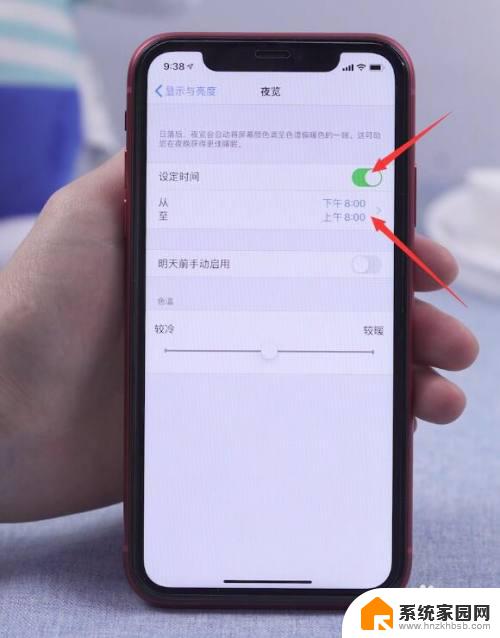屏幕改成绿色护眼的模式 电脑屏幕怎样调成绿色护眼模式
更新时间:2024-02-13 11:09:23作者:xiaoliu
随着现代人对电子设备的长时间使用,眼睛健康问题也日益凸显,为了缓解眼睛疲劳和保护视力,科技公司提供了一项新的功能——屏幕绿色护眼模式。通过调整电脑屏幕的色彩,这种模式能够减少蓝光的辐射,降低眼睛的视觉压力,提供更加舒适的视觉体验。很多人并不清楚如何将电脑屏幕调成绿色护眼模式。接下来我们将为您介绍几种简单的方法,帮助您轻松实现绿色护眼模式,让您的眼睛得到更好的保护。
操作方法:
1在电脑桌面,右击鼠标,出现右键菜单,选择下方“个性化”。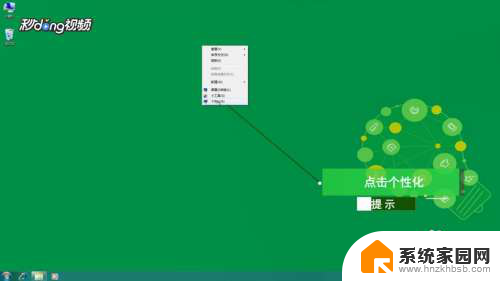 2进入“个性化”设置界面,选择下方“窗口颜色”。
2进入“个性化”设置界面,选择下方“窗口颜色”。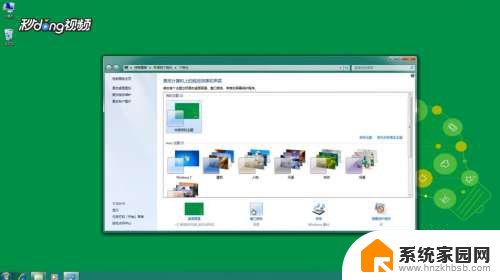 3点击下方“高级外观设置”。
3点击下方“高级外观设置”。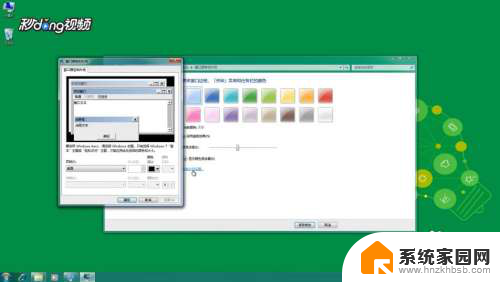 4在项目下拉框中选择“窗口”,点击右侧颜色。
4在项目下拉框中选择“窗口”,点击右侧颜色。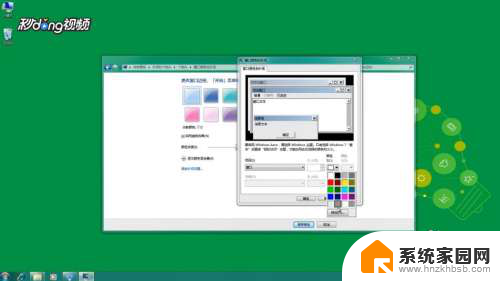 5选择“其他”,将色调设为85,饱和度设为123,亮度为205,点击“确定”。
5选择“其他”,将色调设为85,饱和度设为123,亮度为205,点击“确定”。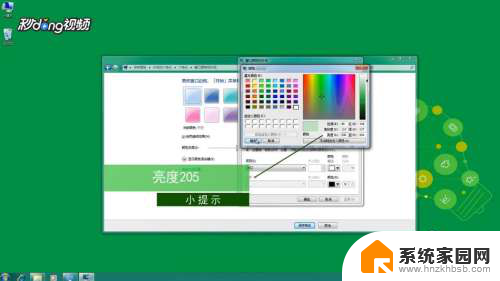 6打开浏览器,点击右上方“工具”。
6打开浏览器,点击右上方“工具”。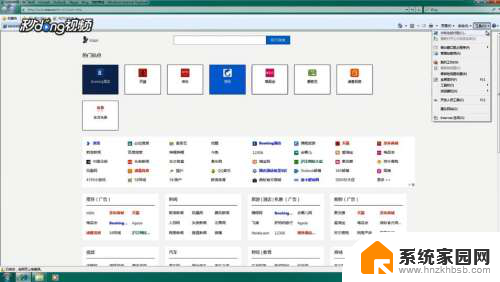 7点击“Internet”,点击辅助功能。勾选忽略网页上选定的颜色,点击“确定”即可。
7点击“Internet”,点击辅助功能。勾选忽略网页上选定的颜色,点击“确定”即可。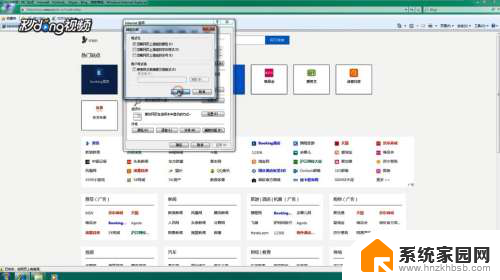
以上是将屏幕切换到绿色护眼模式的全部内容,如果需要的用户可以按照以上步骤进行操作,希望对大家有所帮助。